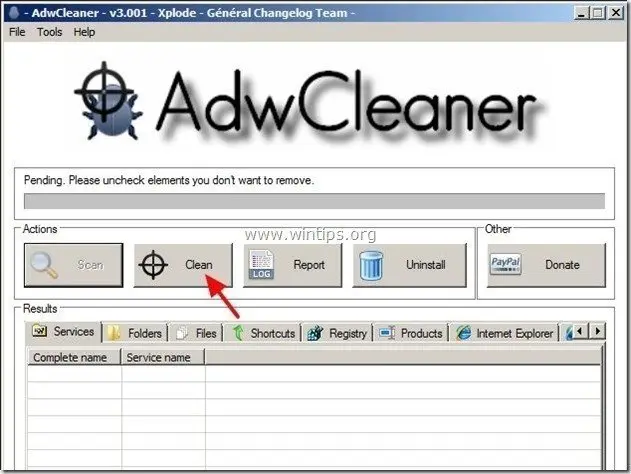Зміст
“ Панель інструментів пошуку TotalRecipe " - це програма-викрадач браузерів, яка вбудовується в інші програми встановлення вільного програмного забезпечення. Коли " Пошук за рецептами TotalRecipe панель інструментів " встановлюється на комп'ютер, змінює налаштування пошуку в Інтернеті, змінює домашню сторінку в Інтернеті на Кондуїт пошукова система (search.conduit.com) який здійснює перенаправлення браузерів та показує рекламу від невідомих продавців.
" Пошук за рецептами TotalRecipe панель інструментів ” можуть бути встановлені на звичайні інтернет-браузери (Internet Explorer, Chrome або Firefox), якщо користувач не звернув увагу при встановленні вільного програмного забезпечення (зазвичай).
Вилучити " Пошук за рецептами TotalRecipe Панель інструментів пошуку " та відновити налаштування пошуку в браузері, виконайте наведені нижче дії:

Як видалити " Панель інструментів "Загальний пошук рецептів ” з вашого комп'ютера:
Крок 1. Видаліть програми, встановлені за допомогою " Пошук за рецептами TotalRecipe " видавця з панелі управління.
1. Для цього необхідно перейти за посиланням Пуск > Панель управління .
{ Старт > Налаштування > Панель управління . (Windows XP)}.
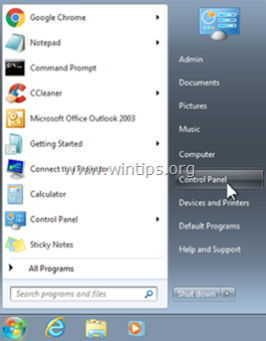
2. Двічі клацніть, щоб відкрити " Додавання або видалення програм " якщо у вас Windows XP або
“ Програми та можливості ", якщо у вас Windows 8, 7 або Vista.
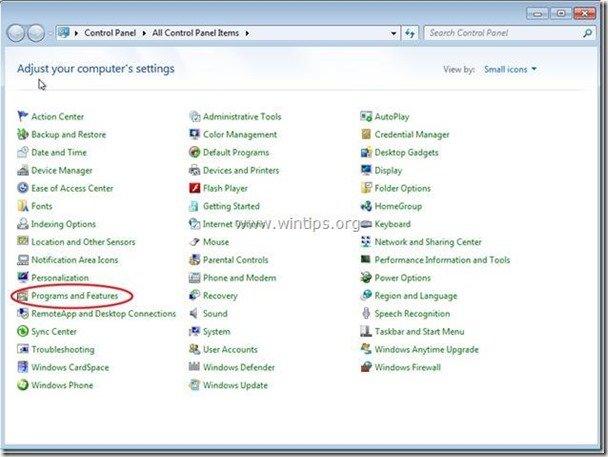
3. У переліку програм знайдіть та Видаліть/деінсталюйте ці програми:
a. Панель пошуку totalrecipe для IE
b. Видаліть будь-яку іншу програму встановлений з " Кондуїт "видавець.
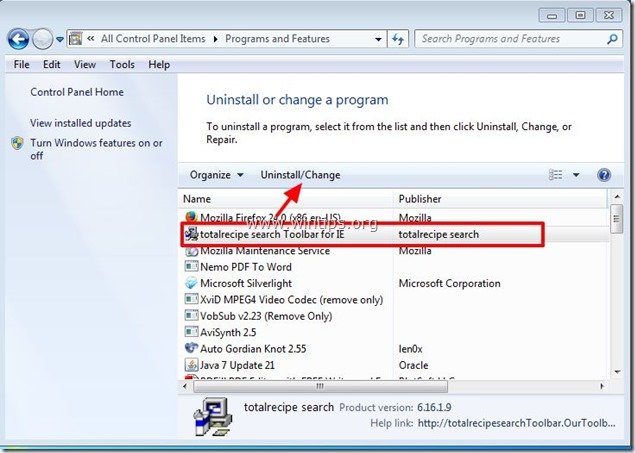
Крок 2. Видаляємо TotalRecipe Панель інструментів пошуку та TotalRecipe S налаштування заземлення від ваш інтернет-браузер.
Internet Explorer, Google Chrome, Mozilla Firefox
Internet Explorer
Як видалити пошук TotalRecipe Панель інструментів та ВсьогоРецепти висіти на дереві налаштування з Internet Explorer.
1. відкрийте Internet Explorer а потім відкрити " Параметри Інтернету ”.
Для цього в меню "Файл" браузера IE виберіть " Інструменти " > " Параметри Інтернету ”.
Зауважте: В останніх версіях IE натисніть кнопку " Передача " значок  вгорі праворуч.
вгорі праворуч.
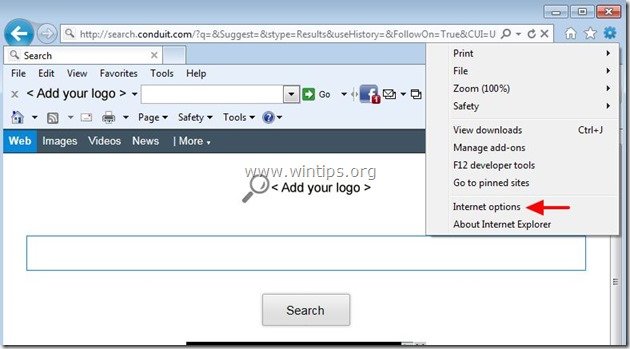
2. На " Генеральний "Вкладка", видалити " search.conduit.com "від" Головна сторінка " box та тип бажану домашню сторінку (наприклад, www.google.com)
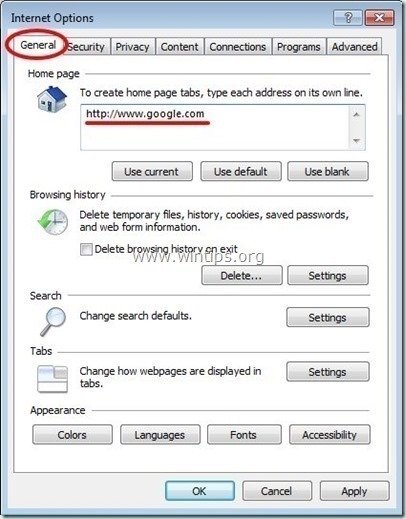
3. Потім натисніть " Налаштування " в Пошук розділ.
Зауважте: Якщо ви хочете змінити налаштування пошуку в Internet Explorer, перебуваючи в головному вікні Internet Explorer, просто натисніть кнопку " Передача " значок  (у правому верхньому куті) та оберіть " Керування доповненнями " .
(у правому верхньому куті) та оберіть " Керування доповненнями " .

4. На " Пошукові провайдери " опції, вибираємо і " Встановлено за замовчуванням " постачальника послуг з пошуку, крім " Пошук за рецептами TotalRecipe Індивідуальний веб-пошук ".
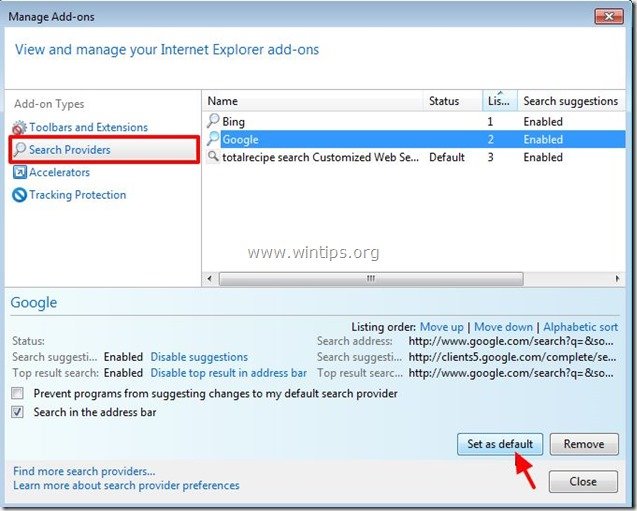
5. Після цього оберіть кнопку " Пошук за рецептами TotalRecipe Індивідуальний веб-пошук " і натисніть Видалити .
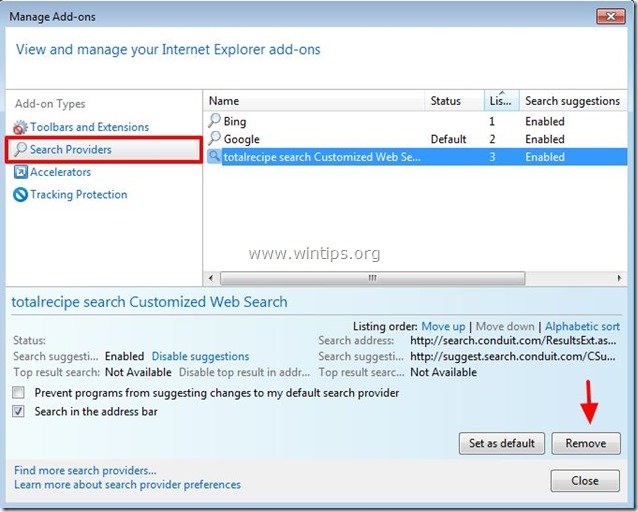
6. виберіть "Панелі інструментів і розширення" на лівій панелі, а потім обирати і відключити (по черзі) всі непотрібні панелі інструментів та розширення від Conduit Ltd.:
a. Панель інструментів "Пошук за всіма рецептами
b. пошук за всіма рецептами Панель інструментів
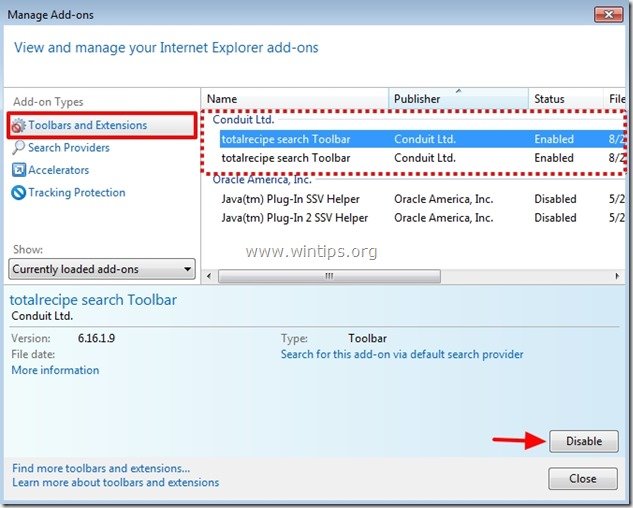
7. закрити всі вікна Internet Explorer та перейти до кроку 3.
Google Chrome
Як видалити Пошук по TotalRecipe Панель інструментів та TotalRecipe s висіти на дереві налаштування з Google Chrome.
1. Відкрийте Google Chrome і перейдіть в меню Chrome  і виберіть " Налаштування ".
і виберіть " Налаштування ".
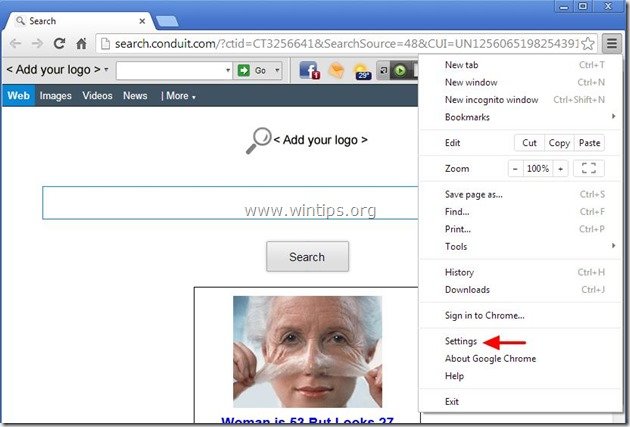
2. Знайдіть " При запуску " та оберіть розділ " Встановити сторінки ".

3. видалити " search.conduit.com " зі стартових сторінок, натиснувши кнопку " X " праворуч.
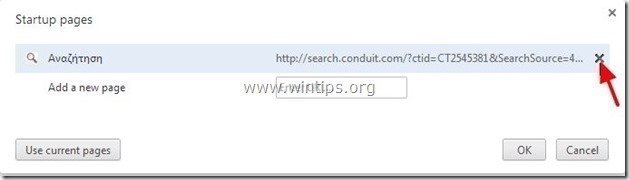
4. встановіть бажану стартову сторінку (наприклад, http://www.google.com) та натисніть " OK ".
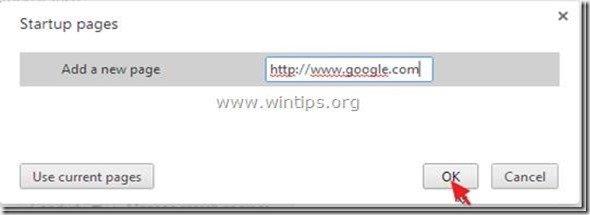
5. У розділі " Зовнішній вигляд ", встановіть прапорець, щоб увімкнути опцію " Показати кнопку "Додому " і виберіть опцію " Зміна ”.
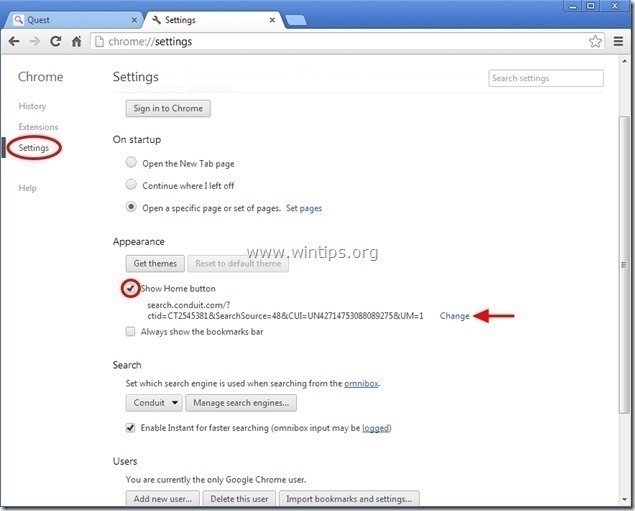
6. видалити " search.conduit.com " запис від " Відкрийте цю сторінку "Коробка".
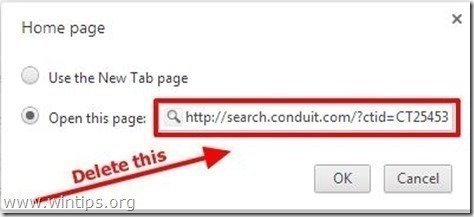
7. тип (за бажанням) обрана вами веб-сторінка що відкривається при натисканні кнопки " Головна сторінка " (наприклад, www.google.com) або залиште це поле порожнім і натисніть " OK ”.
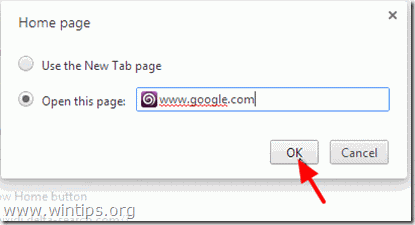
8. Перейдіть до " Пошук " та оберіть розділ " Керування пошуковими системами ".
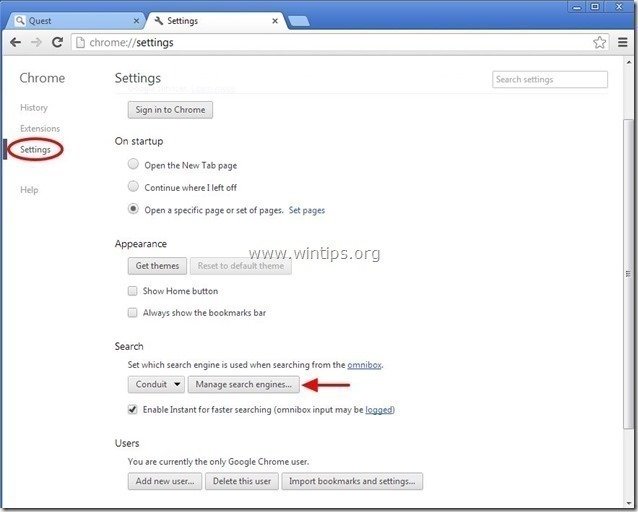
9. оберіть бажану пошукову систему за замовчуванням (наприклад, пошук Google) та натисніть " Зробити за замовчуванням ".
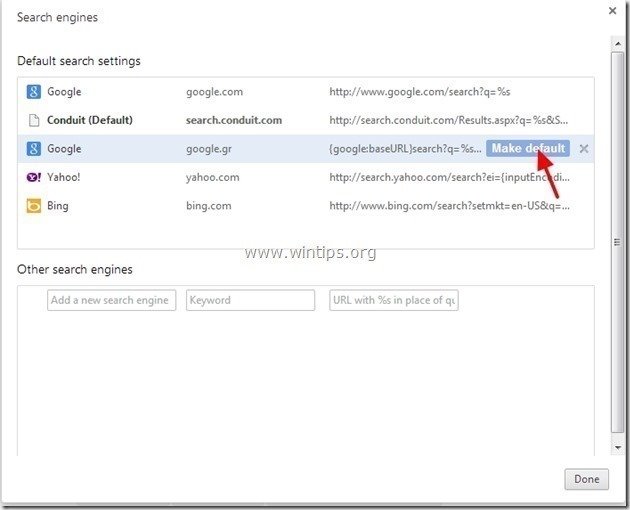
10. Після цього оберіть кнопку " search.conduit.com" пошукова система та видалити його натиснувши кнопку " X " символ праворуч. Виберіть " OK "закрити" Пошукові системи "вікно.
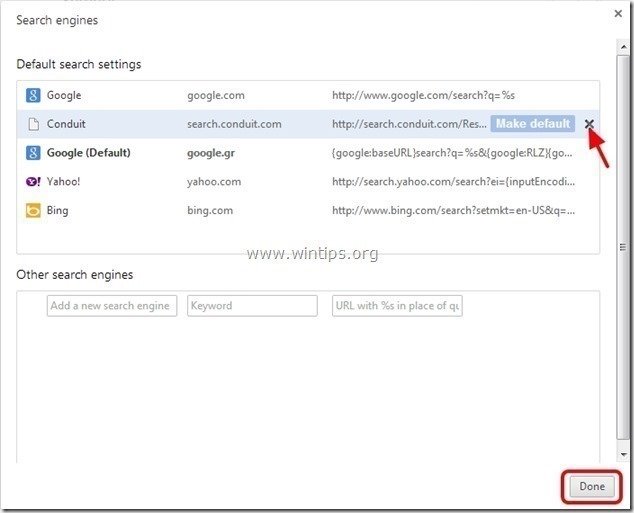
11. Виберіть " Розширення "зліва.
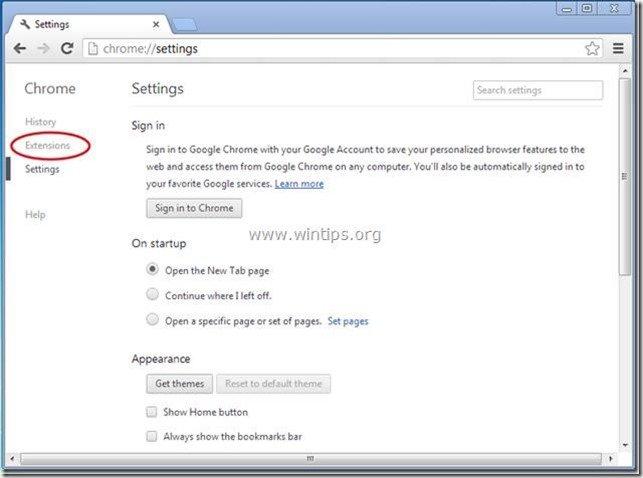
12. В " Розширення "варіанти, видалити " пошук за всіма рецептами ” розширення, натиснувши на іконку переробки праворуч.
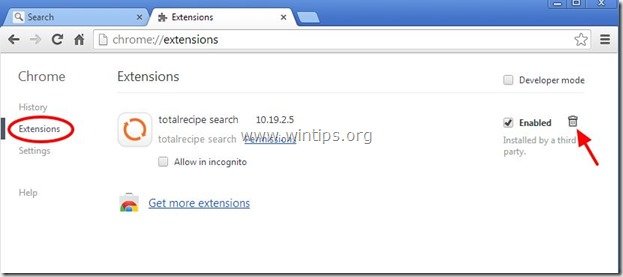
13. Закрийте всі вікна Google Chrome і перейти до Крок 3 .
Mozilla Firefox
Як видалити Пошук по TotalRecipe Панель інструментів та TotalRecipe s налаштування заземлення з Mozilla Firefox.
1. Натисніть на кнопку " Firefox" у верхньому лівому куті вікна Firefox і перейдіть до пункту " Опції ”.

2. В " Генеральний " вкладка видалити " http:// search.conduit.com " сторінка з " Головна сторінка " box та введіть бажану домашню сторінку (наприклад, http://www.google.com).
Натисніть " OK "коли закінчу.
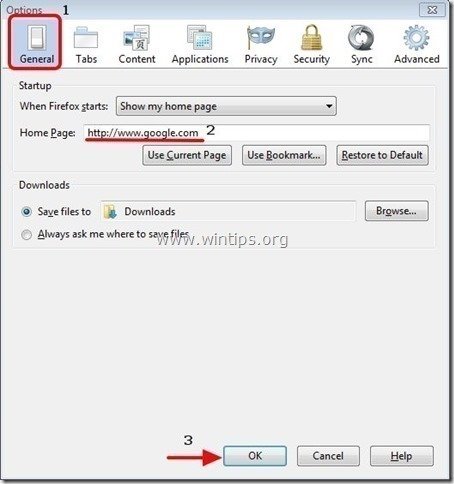
3. У меню браузера Firefox перейдіть до пункту " Інструменти " > " Керування доповненнями ”.

4. Обирайте "Розширення" зліва, а потім переконайтеся, що " Пошук за рецептами TotalRecipe "розширення не існує "*.
Якщо " Пошук за рецептами TotalRecipe " розширення існує, а потім натисніть кнопку " Видалити " у цьому рядку.
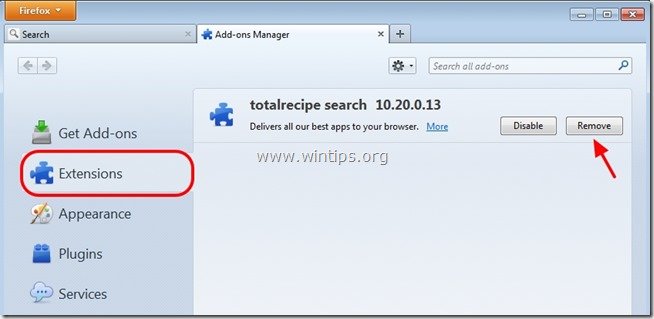
5. Виберіть " Плагіни " зліва та " Відключити" " Плагін Conduit "знайдений там.
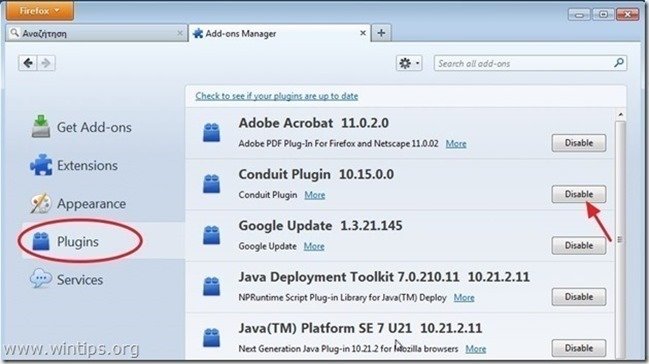
6. закрийте всі браузери Firefox вікна та перейти до наступний крок .
Крок 3. Видалити плагін "Conduit Floating Plugging" з автозавантаження Windows.
1. завантажити і біг CCleaner.
2. на "CCleaner" головне вікно, оберіть " Інструменти " на лівій панелі.
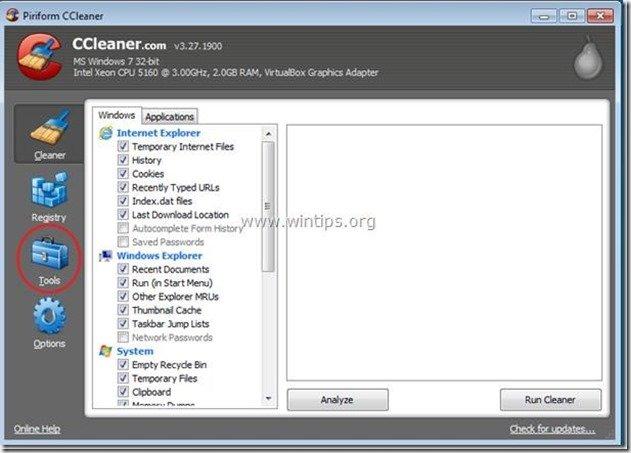
3. В " Інструменти " розділ, оберіть " Стартап ".
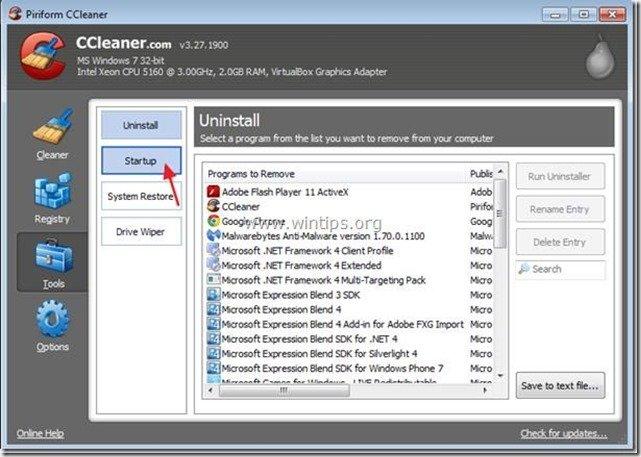
4. Виберіть " Вікна ", а потім вибрати і видалити наступний шкідливий запис, якщо він існує:
a. "ConduitFloatingPlugin" ("Плагін для плаваючого трубопроводу")
Так HKCU:Run ConduitFloatingPlugin_lajchabpjbcbccimnblkjfihcjmieaka Microsoft Corporation "C:\Windows\system32\Rundll32.exe" "C:\Program Files\Conduit\CT3256641\plugins\TBVerifier.dll",RunConduitFloatingPlugin lajchabpjbcbccimnblkjfihcjmieaka
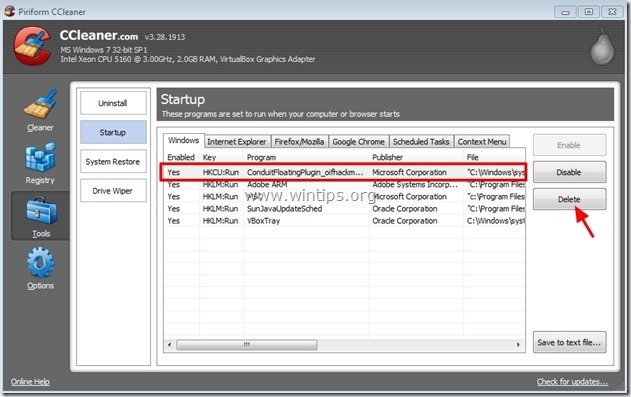
5. Закрити “ CCleaner " і перейти до наступного кроку.
Крок 4: Очистіть решту записів реєстру за допомогою "AdwCleaner".
1. завантажте та збережіть на робочому столі утиліту "AdwCleaner".
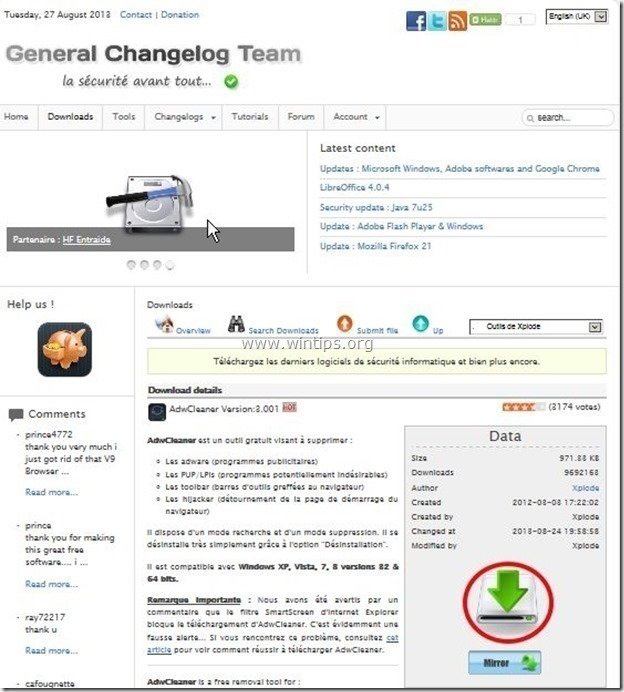
2. закрийте всі відкриті програми і Подвійний клік відкрити "AdwCleaner" зі свого робочого столу.
3. Натисніть " Сканування ”.
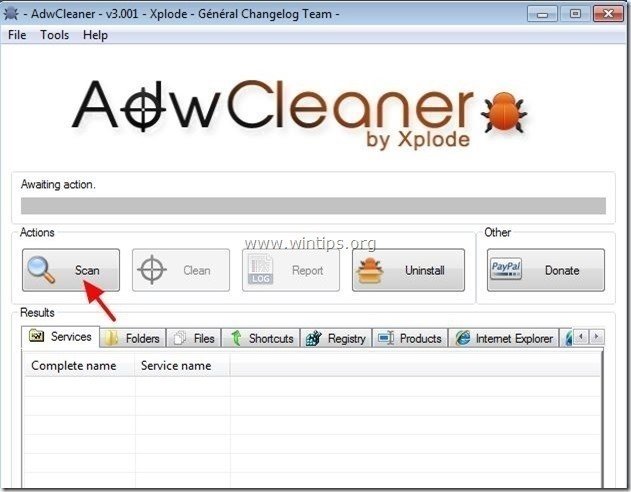
4. Після завершення сканування натисніть "Чисто " для видалення всіх небажаних шкідливих записів.
4. Натисніть " OK " за адресою " AdwCleaner - Інформація" і натисніть " OK "знову перезавантажити комп'ютер .
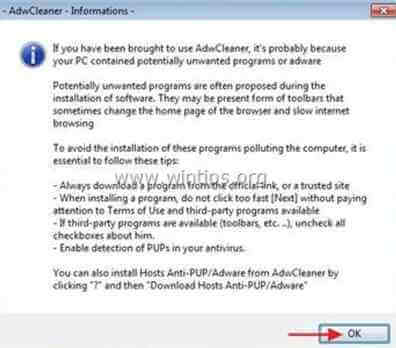
5. Коли ваш комп'ютер перезавантажиться, близький " Інформація про "AdwCleaner (readme) та перейти до наступного кроку.
Крок 5. Очищення ваш комп'ютер від залишків зловмисні погрози.
Завантажити і встановлювати одна з найнадійніших БЕЗКОШТОВНИХ антивірусних програм на сьогоднішній день для очищення комп'ютера від решти шкідливих загроз. Якщо ви хочете залишатися постійно захищеними від існуючих і майбутніх загроз, ми рекомендуємо вам встановити Malwarebytes Anti-Malware PRO:
Захист від MalwarebytesTM
Видаляє шпигунські, рекламні та шкідливі програми.
Почніть безкоштовне завантаження зараз!
Порада: Забезпечити чистоту та безпеку вашого комп'ютера, виконати повну перевірку Malwarebytes Anti-Malware в "безпечному режимі" Windows .*
*Для переходу в безпечний режим Windows натисніть клавішу " F8 " під час завантаження комп'ютера, до появи логотипу Windows. При натисканні клавіші " Меню додаткових параметрів Windows " з'явиться на екрані, за допомогою клавіш зі стрілками на клавіатурі перейдіть до пункту Безпечний режим а потім натисніть "ENTER “.
6. Продовжити читання наступний крок.
Крок 6. Видалення небажаних файлів і записів.
Використовуйте " CCleaner " і перейдіть до програми чистий вашу систему з тимчасової Інтернет-файли і недійсні записи в реєстрі*.
* Якщо ви не знаєте, як встановити та користуватися "CCleaner", ознайомтеся з цією інструкцією .

Енді Девіс
Блог системного адміністратора про Windows